סביבות שולחן העבודה משתפרות ועדיף להתמודד עם בעיות קורעות מסך מעצבנות. למרות זאת משתמשים בסביבות שולחן העבודה הפופולריות נתקלים בבעיה זו באופן קבוע. מכיוון שבעיית קריעת המסך על לינוקס היא עדיין נושא ענק, היום נדבר על מה לעשות כשאתה רואה קרעוני מסך על לינוקס.
Gnome Shell לתקן
Gnome Shell עושה עבודה מצוינת במניעהקרע מסך כברירת מחדל. אם אתה נתקל בבעיות בסביבת שולחן העבודה של Gnome Shell, הדבר הטוב ביותר לעשות הוא לעבור לסשן Gnome Wayland במקום להפעיל את מצב ה- X11 הישן. זה מודרני יותר ויש לו תמיכה טובה יותר לתצוגה.

אם אתה משתמש במושב Wayland של מעטפת הגנוםלא עובד, אתה יכול להקל על בעיות מעצבנות על מסך תוך שימוש במפגש X11 עם מנהלי ההתקן של Nvidia, מנהלי התקני אינטל עם קוד פתוח או מנהלי התקנים של AMD.
KDE פלזמה 5 לתקן
בסביבת שולחן העבודה KDE Plasma 5 יש כמה מההגדרות והאפשרויות הטובות ביותר להפחתת בעיות קרע המסך. כל ההתאמות והאפשרויות נמצאות בהגדרות המלחין של פלזמה.
כברירת מחדל, פלזמה מוגדרת להתמודד עםקריעת מסך, אם כי הגדרות ברירת המחדל אינן הטובות ביותר, וכשמנגנים סרטונים ספציפיים למסך מלא, סביר להניח שעדיין תיתקל בכמה קרעים מעצבנים ומפריעים ב- KDE Plasma 5.
עבור להגדרות Vsync בשולחן העבודה של פלזמה; התחל בלחיצה על מקש Windows במקלדת. לאחר מכן השתמש בתכונת החיפוש כדי להקליד את המונח "מלחין".
בתוצאות החיפוש, בחר בסמל "מלחין" והפעל אותו כדי לקבל גישה להגדרות התצוגה של שולחן העבודה של KDE Plasma.
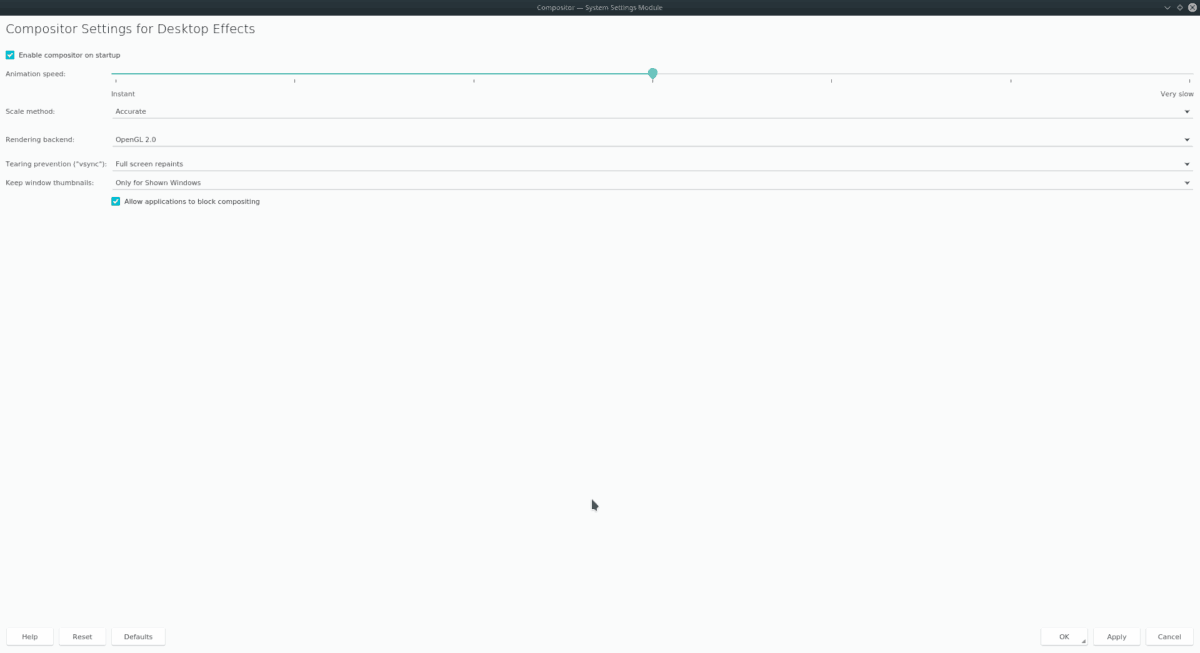
עשה את דרכך ל"מניעת קרע "בתפריט ושנה את הגדרת ברירת המחדל (אוטומטית) ל"החזרת צבע מלא ", ולחץ על כפתור" החל "כדי לשנות אותה. לצבוט מהיר זה אמור לחסל או לפחות להקל על בעיות קריעת מסך על שולחן העבודה של KDE Plasma 5.
תיקוני KDE אחרים
לאחר שינית את אופן המלחין של KDEמטפלת בצביעה חוזרת של המסך, יש לתקן את Vsync. עם זאת, אתה יכול לעשות עוד כדי לצבוט את שולחן העבודה כך שעדיף להתמודד עם קריעת מסך. הסתכל באפליקציית המלחין ואל תהסס להתעסק עם מהירות האנימציה ותכנית העיבוד. שינוי הגדרות אלה עד להעלמת הבעיה.
חבר לתקן
משתמשים בסביבת שולחן העבודה של Mate? אם כן, תשמחו לדעת שלמרות שזהו שריד לימים ישנים יותר בלינוקס, יש לו כמה טריקים מודרניים מעל שרוול המאפשרים למשתמשים להיפטר מנושאים מעצבנים של מסך בעת השימוש בהם.
הדרך הטובה ביותר להתמודד עם בעיות קריעת מסךבשולחן העבודה של Mate הוא להתקין את כלי ה- Mate-tweak. זה מגיע עם הרבה אפשרויות תצורה קלות, כולל היכולת להחליף במהירות את מלחין ברירת המחדל עם אחרות שמטפלות יותר בקריעת מסך.
הרבה מערכות הפעלה לינוקס שמגיעות עםבסביבת שולחן העבודה של Mate מותקנת מראש הכלי Mate-tweak, אולם לא כל הפצה שתומכת בו נותנת למשתמשים את האפליקציה מחוץ לקופסה. לפני שנתחיל, עליך לבצע את ההוראות שלהלן כדי ללמוד כיצד להתקין את היישום במערכת ההפעלה Linux שלך.
אובונטו
sudo apt install mate-tweak
דביאן
sudo apt-get install mate-tweak
קשת לינוקס
רוצה להשתמש ב- Mate tweak ב- Arch Linux? זה נדרש לבנות את התוכנית ממאגר המשתמשים של Linux Linux. לרוע המזל, לחבילת ה- AST של ה- tweak AUR יש הרבה תלות פרטנית, כך שתצטרך להשתמש בעוזר AUR.
קבלת עובד עוזר AUR דורש חבילת Git וחבילת Base-devel, אז הפעל מסוף והיכנס לפקודות הבאות.
sudo pacman -S git base-devel
בשלב הבא התקן את עוזר ה- Trizen AUR.
git clone https://aur.archlinux.org/trizen.git cd trizen makepkg -sri
סיים בעזרת האפליקציה Trizen להתקנת Mate tweak.
trizen -S mate-tweak
פדורה
סליחה, משתמשי פדורה! אין כרגע דרך להביא את ההתאמה של Mate למערכת ההפעלה. למרבה המזל נראה שהספין של פדורה של מטה עובד טוב יותר במניעת בעיות קרע מסך מאשר אחרות, שכן הוא משתמש ב- Compiz, מלחין הגון.
OpenSUSE
sudo zypper install mate-tweak
ברגע שהאפליקציה פועלת, פתח אותה באמצעות לחיצה על Alt + F2 והקלדת "התאמת התאמה" לתיבה. לאחר מכן, לחץ על "Windows" בסרגל הצד כדי לנווט להגדרות ניהול חלון Mate.
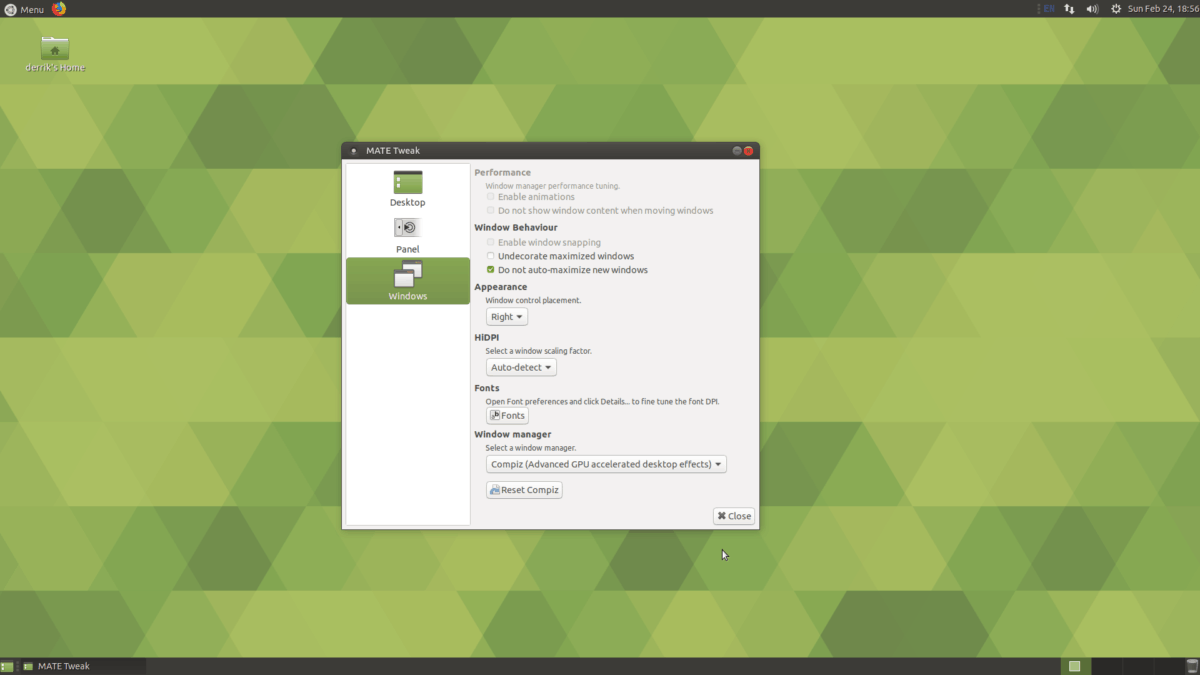
מתחת לחלונות, גלול מטה אל החלק בואומר "מנהל חלונות." לחץ על התפריט והחלף אותו ממרקו ל- "Compiz (Advanced GPU accelerated desktop desktop)". המעבר ל- Compiz ייפטר מכל קרעי המסך בשולחן העבודה של Mate
תיקוני מטה אחרים
בפוסט קודם כתבתי על איך לאפשרהמלחין קומפטון בסביבות שולחן עבודה קלות כמו Mate. אם אתה נתקל בבעיות עם Compiz, שקול לקרוא את קטע Mate של הפוסט בקומפטון. זה לא טוב כמו Compiz מבחינת אמינות, אבל זו אלטרנטיבה איתנה כשמנסים להתמודד עם דמעת מסך על Mate.
תיקון XFCE4
נראה כי קריעה במסך היא תכונה ב-סביבת שולחן עבודה XFCE4. אם אתה משתמש בהפצה זו, ללא קשר לכמה חזק כרטיס המסך הגרפי של לינוקס למחשב שלך, סביר להניח שנתקלת בזה, וילד זה מעצבן. למרבה המזל, זה קל מאוד לתקן, על ידי החלפת מלחין ברירת המחדל של המלחין קומפטון.
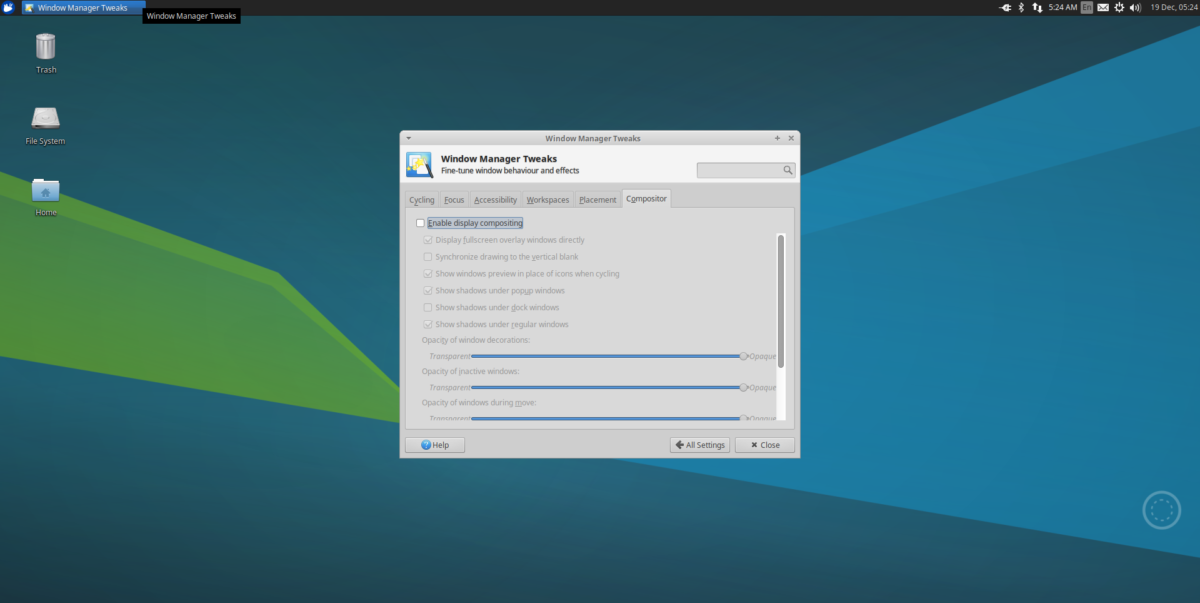
התקנת קומפטון כתחליף ל- XFCE4סביבת שולחן העבודה היא מייגעת, כך שבמקום לעבור עליה כאן, תרצה לבדוק את הפוסט שלנו כיצד לאפשר הרכבת חלונות בסביבות שולחן עבודה קלות וגלול למטה לקטע XFCE4.
תיקון LXDE / LXQt
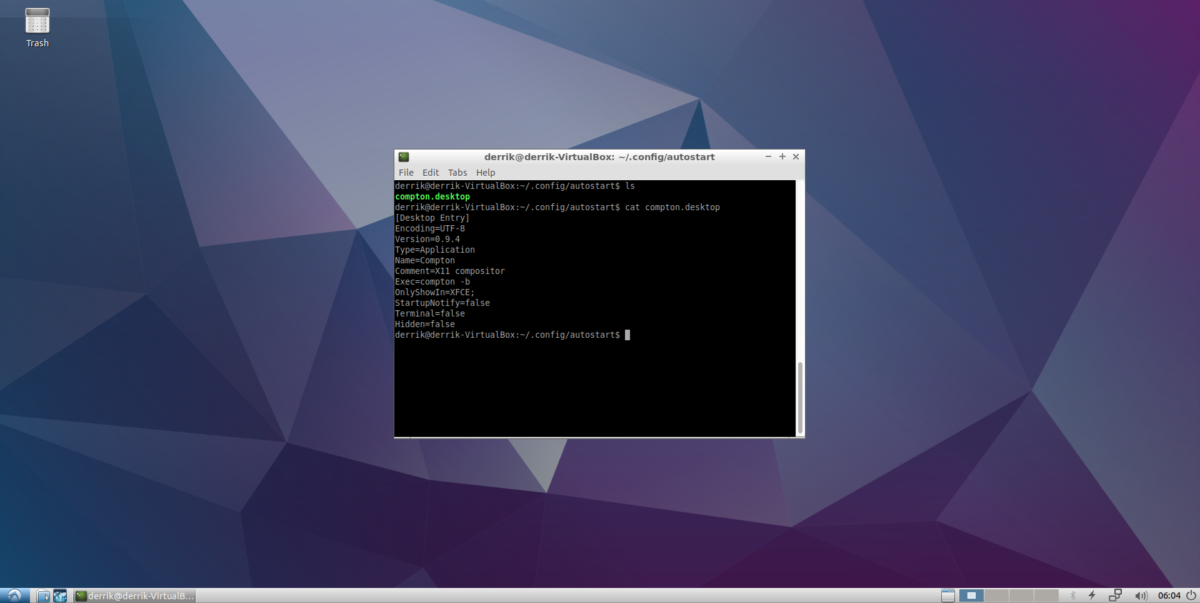
LXDE ו- LXQt הם שולחן עבודה קלסביבות, והם אינם מגיעים לשום דרך למנוע קרע מסך. אם אתה משתמש באחת מסביבות שולחן העבודה האלה, אתה יכול לתקן זאת על ידי התקנת המלחין קומפטון. למידע נוסף על אופן הפעולה, עיין בסעיף "LXDE / LXQt" בפוסט זה.













הערות